在2018出现之前,小编制作竖屏视频一直都是用最折腾的修改项目属性的方式,但是这样的方法不仅在制作视频前需要修改,制作视频后同样需要修改,并且只能导出avi的格式,视频体积大占空间不说,上传至手机上也会特别缓慢。而会声会影2018的出现,彻底解决了这一问题。下面为大家介绍会声会影2018如何制作手机视频。
会声会影2018手机视频制作教程1)打开会声会影2018,在预览窗口下方的项目菜单里,点击16:9按钮。

2)在出现的下拉菜单里,选择手机样式。
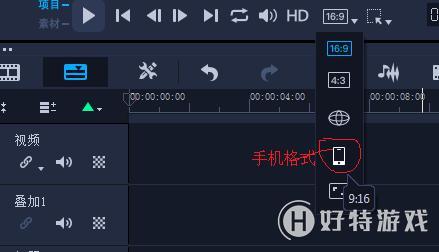
3)接下来会出现项目属性将发生变化。您要继续吗的提示,点击是。如果下次制作视频不想再出现这一提示时,购买下次不显示此消息。

4)导入拍摄好的图片或视频,将素材按照故事进展的顺序排列,剪掉素材中多余的部分,如果视频的声音比较嘈杂,可以右击鼠标选择静音,将视频静音后重新添加。

5)为了防止素材切换时过于生硬,可以在素材间添加转场效果,另外,为了让视频更加美观,可以给视频添加合适的滤镜效果。
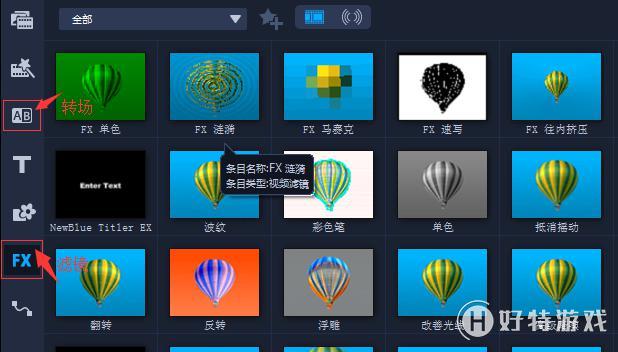
6)为视频添加上字幕效果。
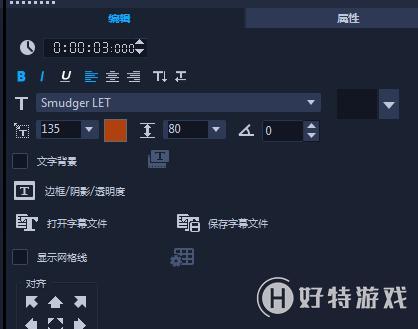
7)视频制作完成后,点击共享按钮,渲染时选择任意一个视频格式后,建议选择mp4,点击配置文件旁边的加号。

8)在新建配置文件选项里,切换至常规,在帧大小里点击下拉菜单,选择竖屏格式1080*1920后点击确认。
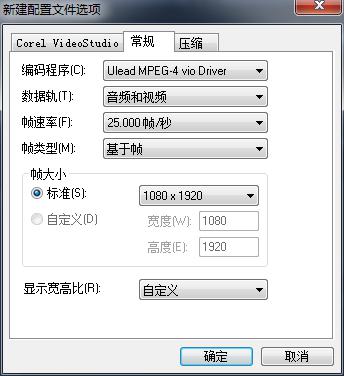
9)填写视频名称,选择保存位置后点击确认即可。
视频制作完成后,导入手机就可以上传至抖音或快手等视频了。如果您的软件为低版本,也可以按照会声会影制作竖屏(正方形)视频设置教程来制作竖屏视频,过程比较繁琐,还是建议使用最新版本的哦。
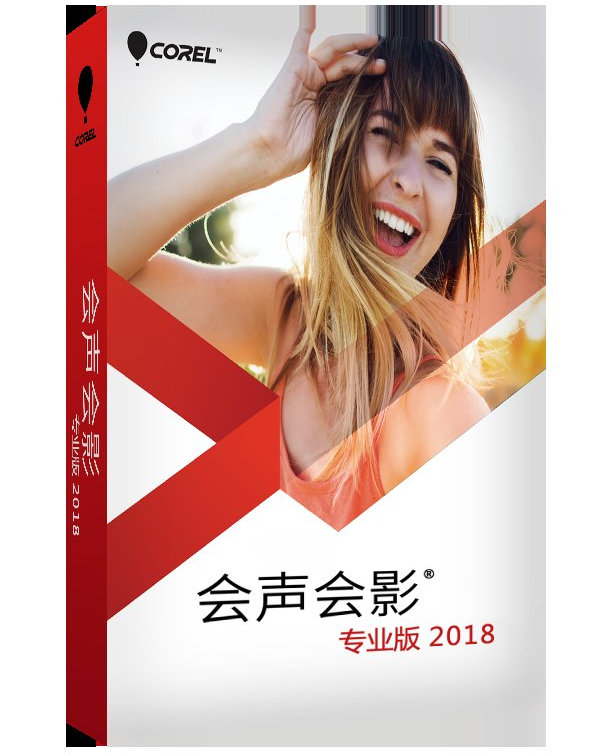
- 会声会影2018中文版 V21.3.0.141 官方版
- 媒体制作 安全无广告
- 赞(0) 12.10 需网络
-
会声会影2019专业版 V22.3.0.439 专业版 1.33 GB
下载
视频推荐
更多 | 会声会影教程大全 | |||
| 会声会影历史版本下载大全 | 会声会影案例教程大全 | ||
| 会声会影X10教程大全 | 会声会影X9教程大全 | ||
| 会声会影x8教程大全 | 会声会影X7案例教程大全 | ||
| 会声会影2018教程大全 | 会声会影X5教程大全 | ||
手游风云榜
更多 资讯阅读
更多 -

- 使用Blender生成城市模型
- 教程 2024-12-05
-

- 全球气象数据ERA5的下载方法
- 教程 2024-12-05
-

- Xpath解析及其语法
- 教程 2024-12-04
-

- 机器学习:神经网络构建(下)
- 教程 2024-12-04
-

- 华为Mate品牌盛典:HarmonyOS NEXT加持下游戏性能得到充分释放
- 教程 2024-12-03
-

- 实现对象集合与DataTable的相互转换
- 教程 2024-12-02
-

- 硬盘的基本知识与选购指南
- 教程 2024-12-01
-

- 如何在中国移动改变低价套餐
- 教程 2024-11-30
-

- 鸿蒙NEXT元服务:论如何免费快速上架作品
- 教程 2024-11-29
-

- 丰巢快递小程序软件广告推荐关闭方法
- 教程 2024-11-27
-

- 如何在ArcMap软件中进行栅格图像重采样操作
- 教程 2024-11-26
-

- 算法与数据结构 1 - 模拟
- 教程 2024-11-26





























